怎么在桌面计算机右键菜单中添加:组策略
来源:网络收集 点击: 时间:2024-03-06【导读】:
对系统进行高级设置,组策略是我们常用的维护工具,假如能在【计算机】图标右键菜单中添加“组策略”,使用起来就会方便很多,下面我来操作演示一下,希望对大家有用!品牌型号:品牌型号:联想ThinkPad X13系统版本:系统版本:Windows 7 或以上方法/步骤1/6分步阅读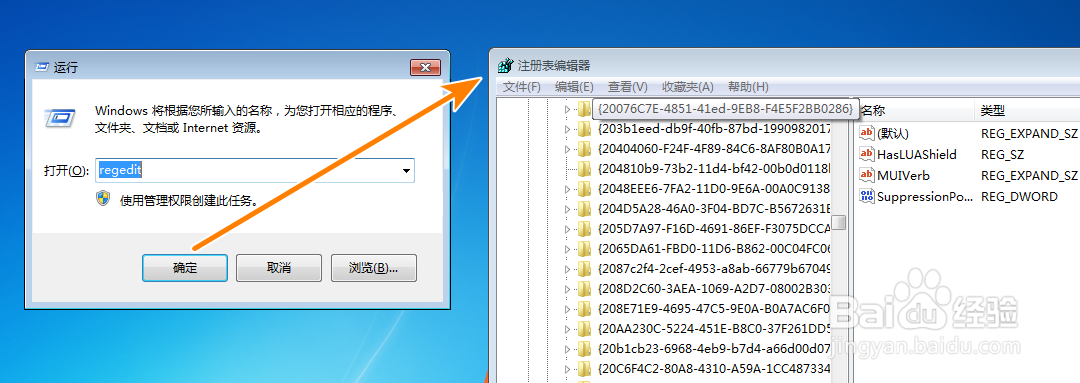 2/6
2/6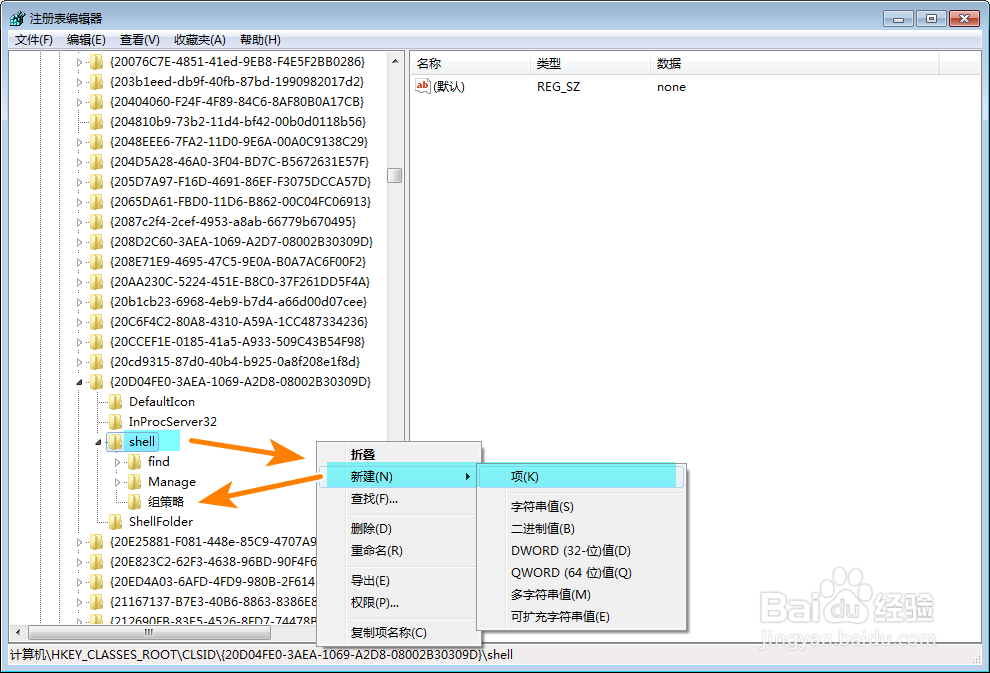 3/6
3/6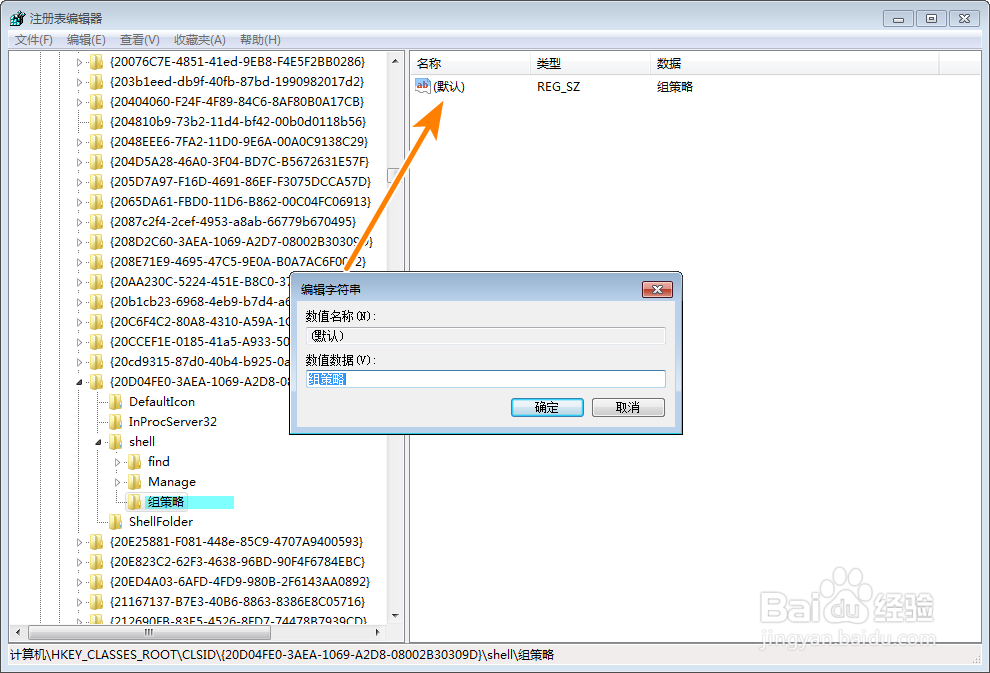 4/6
4/6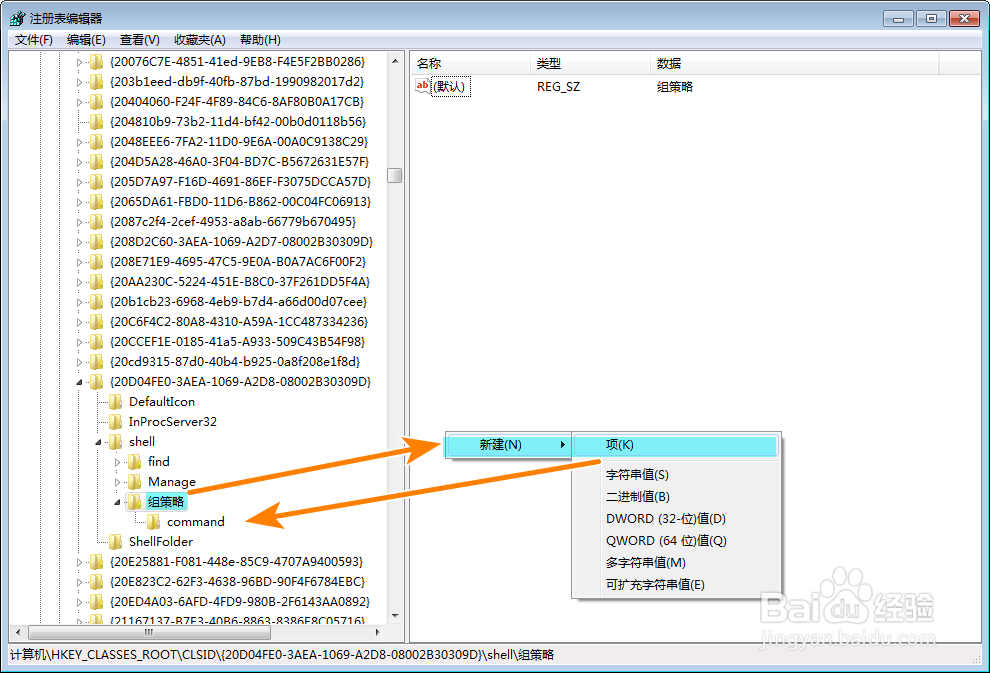 5/6
5/6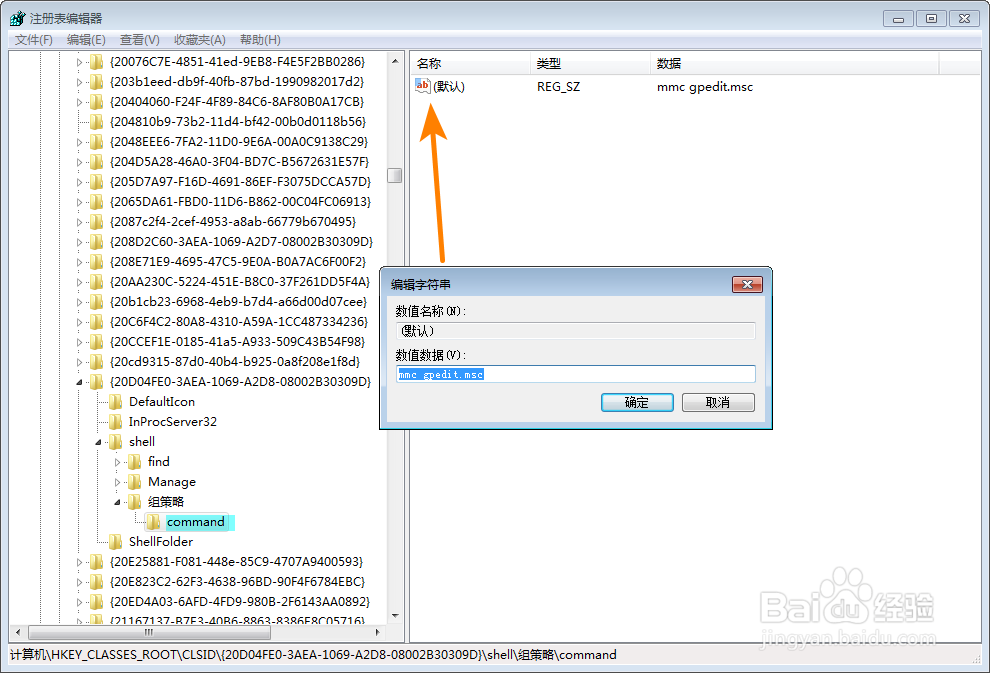 6/6
6/6 注意事项
注意事项
运行窗口中输入【regedit】回车,进入注册表编辑器;
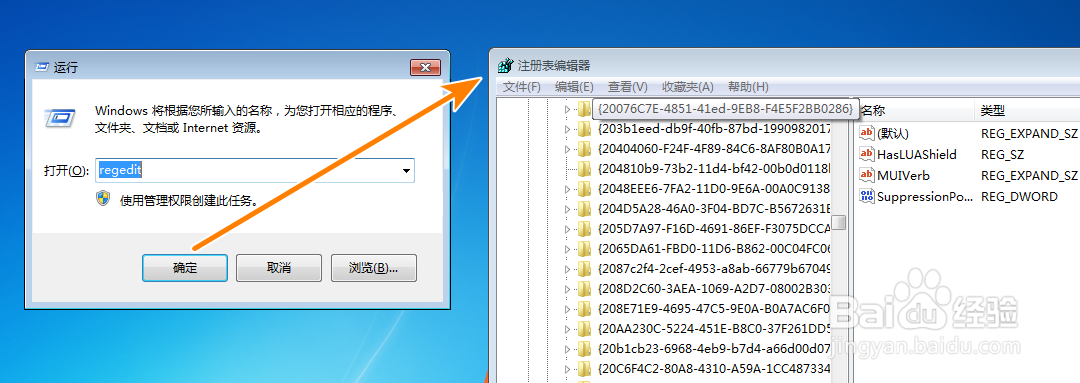 2/6
2/6进入注册表编辑器中,鼠标定位到“HKEY_CLASSES_ROOTCLSID{20D04FE0-3AEA-1069-A2D8-08002B30309D}shell”项,在其下面新建项并取名为【组策略】;
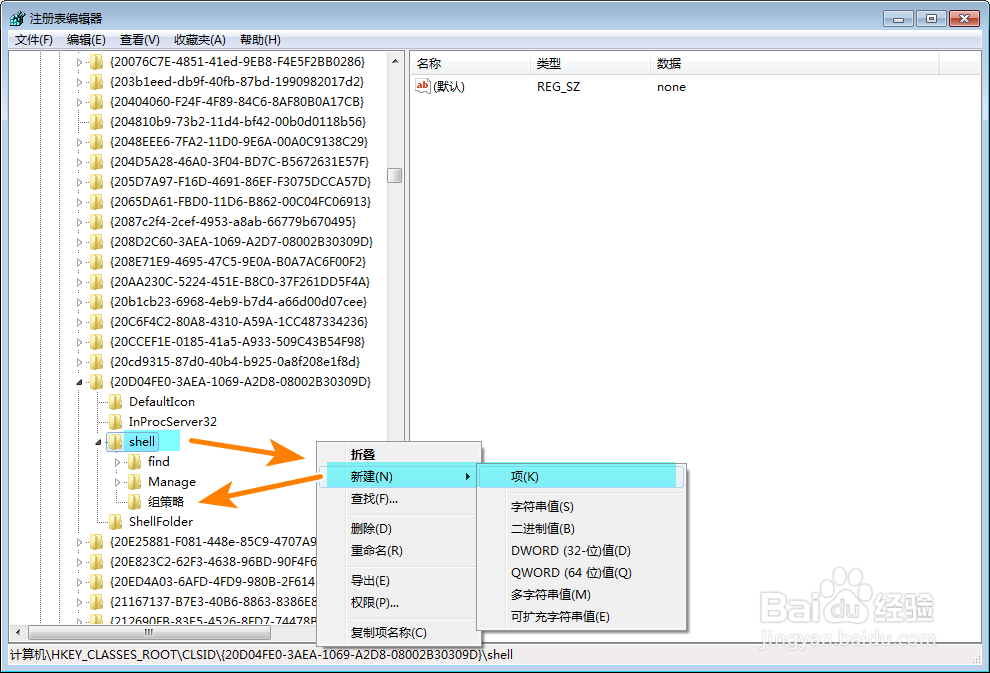 3/6
3/6双击【默认】键值,将其值修改为【组策略】;
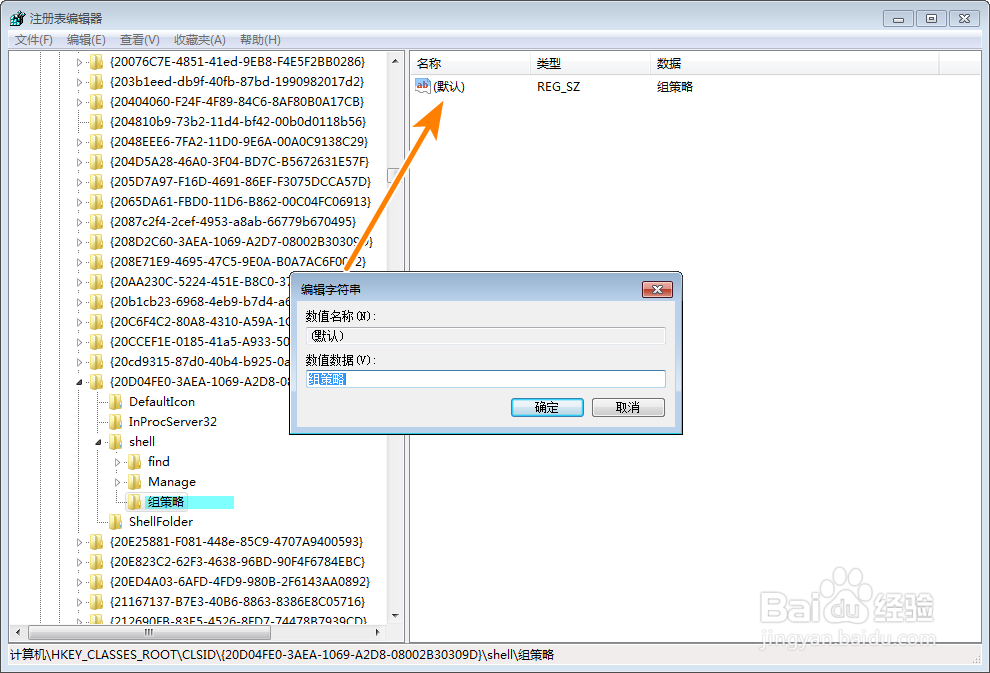 4/6
4/6在【组策略】下面新建子项,并改名为【command】;
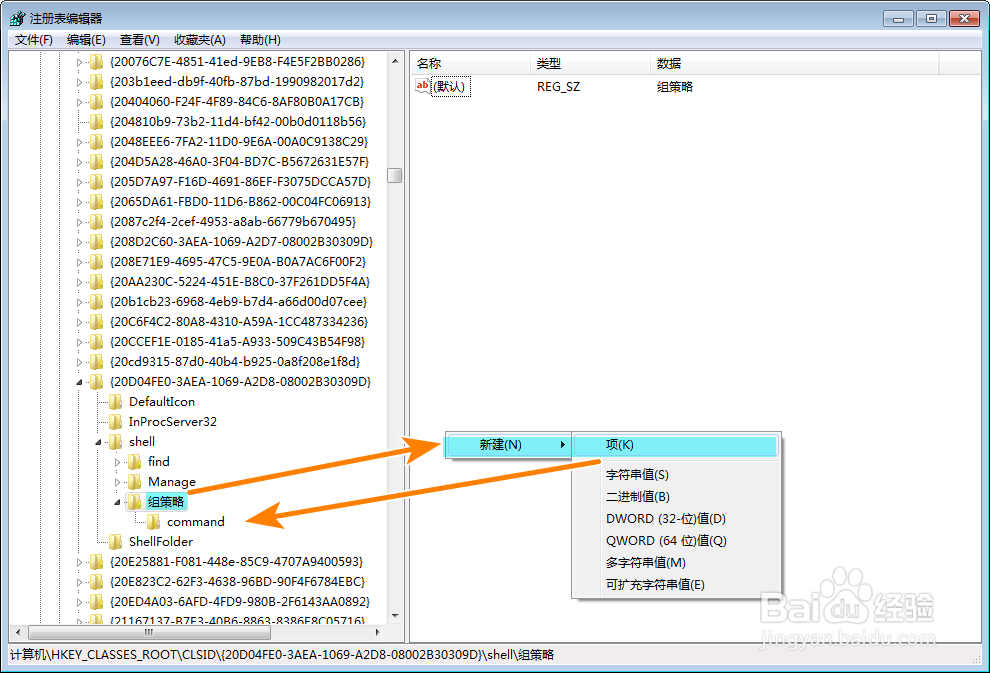 5/6
5/6双击【默认】键,将其数值修改为【mmc gpedit.msc】;
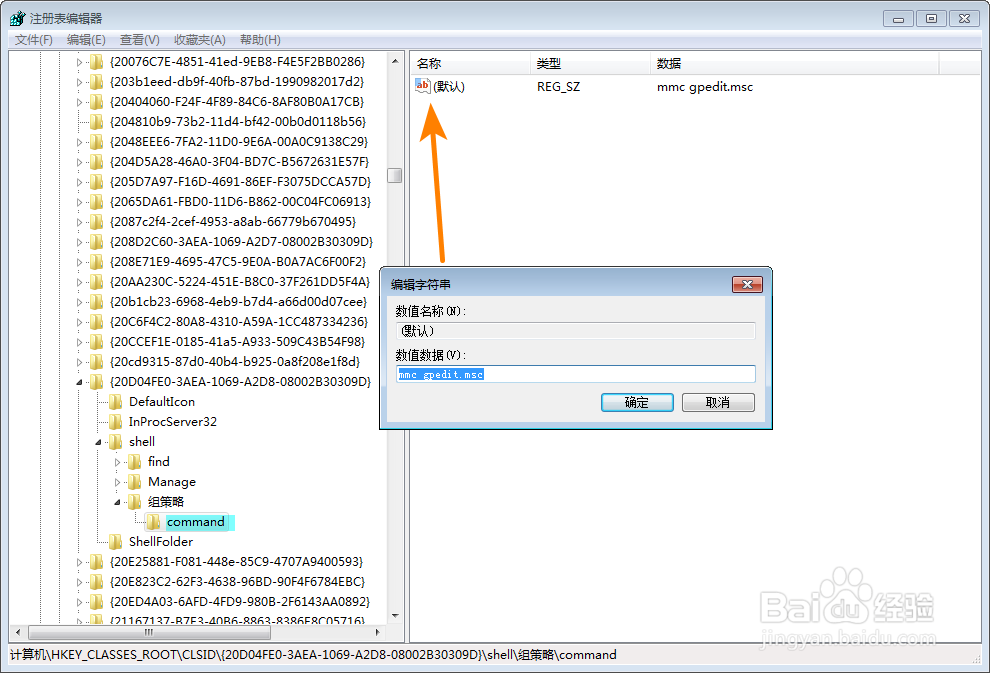 6/6
6/6关闭注册表编辑器,在桌面【计算机】图标上点击右键,就能找到“组策略”的菜单项,点击它就能调出【组策略】。
 注意事项
注意事项Tips:如有错误,欢迎指正;欲知更多相关信息,请关注我!
右键组策略组策略编辑器快速开启组策略版权声明:
1、本文系转载,版权归原作者所有,旨在传递信息,不代表看本站的观点和立场。
2、本站仅提供信息发布平台,不承担相关法律责任。
3、若侵犯您的版权或隐私,请联系本站管理员删除。
4、文章链接:http://www.1haoku.cn/art_266149.html
 订阅
订阅